ワードプレスでブログを開設しようとする場合、
レンタルサーバー契約とドメイン取得、サーバーにワードプレス設置が必要となってきます。
1年前の僕はサーバーやドメインといった類の言葉を聞くと体がかゆくなっていました!笑
1からググりまくって、ブログを始めるのにものすごく時間をかけました…
しかし、あなたにそんな苦労は必要ありません!!
なぜならエックスサーバーがあるから!!
PC操作が苦手、知識ゼロでも15分もあればワードプレスでブログを始めることができます!!
・エックスサーバーの良さ
ワードプレスブログ開設で最初にぶち当たる壁が、
レンタルサーバーどこにしよう…
です。
数多くのレンタルサーバー会社があるなか、1つに絞り込むのはとても大変です。
情報を集めまくったところ、エックスサーバーが最強だということが判明したので、僕はエックスサーバーで契約することに決めました。
月額に均すと1000円くらいで、
安心安定、しかも高速通信!!
他にも安いサーバーはありましたが、サービスはけっこう劣るようで…
そもそも月額1000円(X10プラン1年契約)ってのも他の会社と比較してもかなり安いです!!
なのでエックスサーバーにしました!!
国内シェアNo. 1ともなると、契約方法や使い方で分からないことがあった場合ググるといろんな情報があるので、PC超初心者の僕でも利用はイージーモードです!!
・ワードプレスを始める
ワードプレス開設に当たってエックスサーバーのWordPressクイックスタート(無料)というサービスを利用します!!
エックスサーバーのサイトから新規申し込みを行うのですが、お試し10日間無料と引き換えにWordPressクイックスタート(無料)を利用しますのでご承知置きください。
10日間無料よりも価値があると思います!笑
それでは超簡単に最速でワードプレス開設していきましょう!!
・契約手順
エックスサーバーのサイトに飛んだら

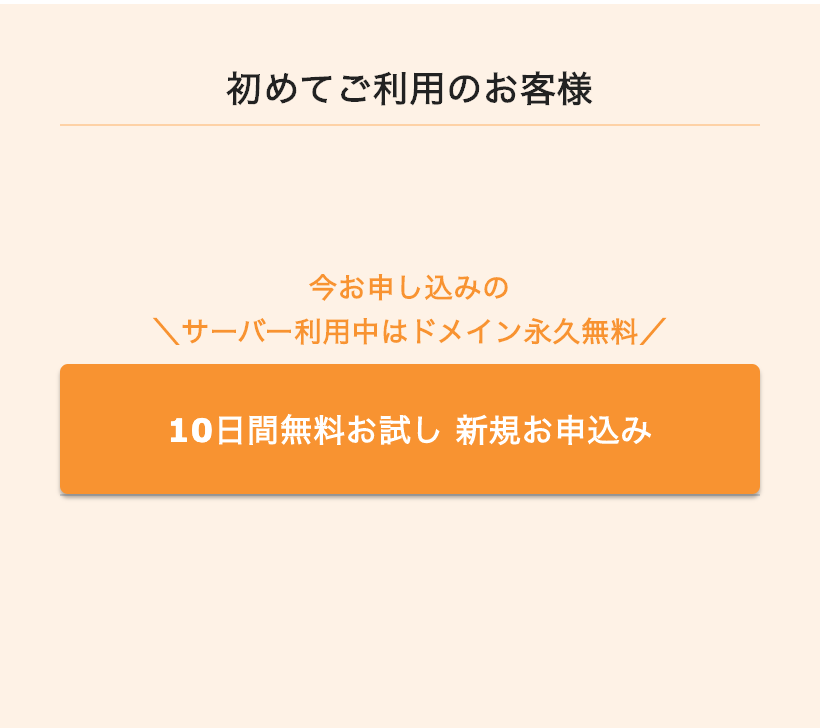




入力内容確認をした後申し込み完了です!!
僕がブログ開設した当時はレンタルサーバー契約、ワードプレス設置、ドメイン取得、独自SSL設定は全部別々でやっていましたが、今は超簡単になりましたね!!
※反映に少々時間がかかるので、ログインできなくても焦らず待ちましょう。
メールにも記載されていますが、
https://取得したドメイン名/wp-admin/
これでワードプレスの管理画面(ダッシュボード)にログインできます!!
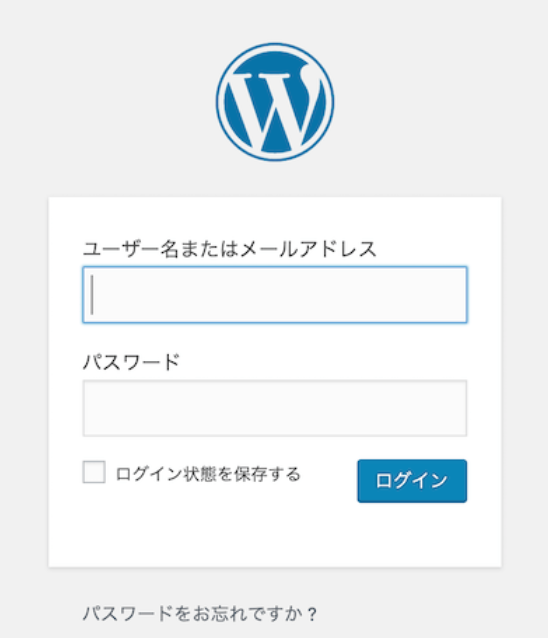
これでサーバー契約、ドメイン取得、ワードプレス開設、全て完了です。
ありがとうエックスサーバー。
・常時SSL化の設定
クイックスタートのオプションの中に独自SSL自動設定というのがあったかと思います。
インターネット上で情報を暗号化し、送受信できる通信規約で、カード情報などを安全にやり取りできます。
独自SSLを設定するとhttpのう後ろにsが付きます。
例:https://tameninaru-info.com
ブログに訪問して来てくれた人に安全なサイトですよとお知らせできるわけです!!
そして題名の通り常時SSL化の設定をすることで、サイト全体をSSL化していく作業に入ります。
まずはエックスサーバーのサーバーパネルのログイン画面を開いてください。
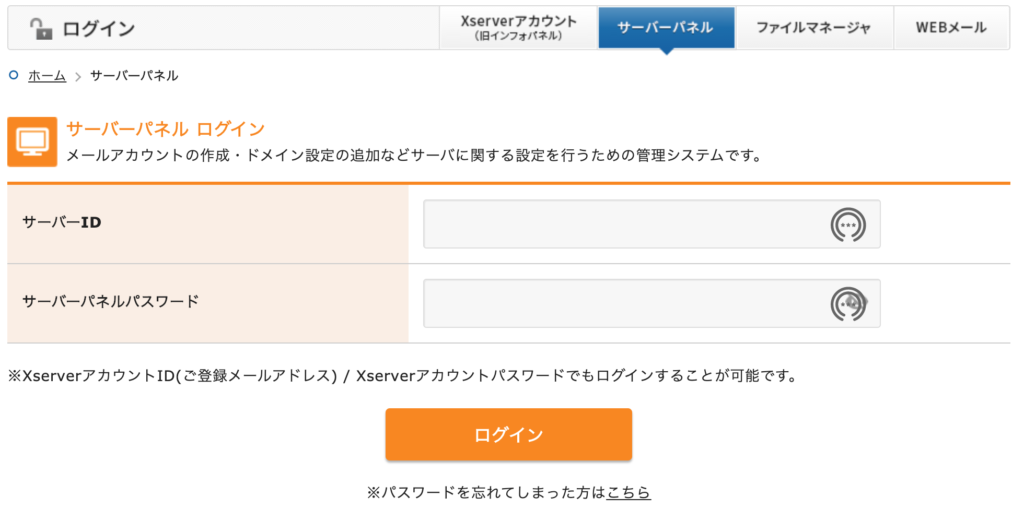
サーバーIDとサーバーパネルパスワードを入力してログイン!!
※IDとパスワードは申し込み完了後のメールに記載されています

「.htaccess編集」をクリック

編集したいドメインの「選択する」をクリック
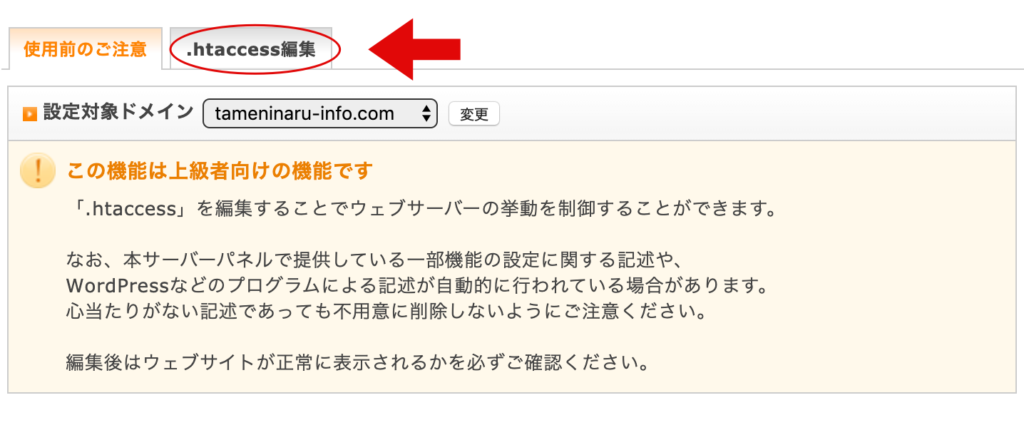
「.htaccess編集」をクリック!!

<IfModule mod_rewrite.c>
RewriteEngine on
RewriteCond %{HTTPS} !=on [NC]
RewriteRule ^(.*)$ https://%{HTTP_HOST}%{REQUEST_URI} [R=301,L]
</IfModule>なんか色々書いてあると思いますが、一切いじらずに上のコードを1番上にコピペしてください!!
自分のサイトにhttp://〜で検索してアクセス!!
常時SSL化ができていればhttps://〜に自動的に移動します。
最後に、https://取得したドメイン名/wp-admin/でワードプレスの管理画面に移動し、

「設定」をクリックして、「一般」を選択。
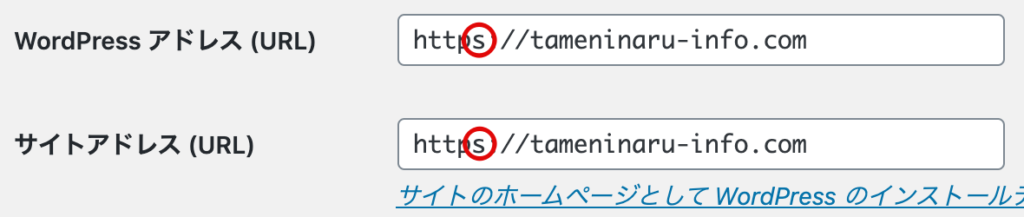
「s」を追加。
これで全て完了です!!
・最後に
みなさまここまでお疲れ様でした!!
これで、ワードプレスでプログを始める土台は全て整いました!!
これからはワードプレスの「テーマ」を選びデザインを決めたり、ブログを書き始めたりと楽しいことばかりです!!
WordPressクイックスタートのおかげで、作業量は従来より1/3くらいに減ったという感覚です。
ブログで稼ぐ!!のハードルが下がったと思いますので、ブログを始めようか悩んでいる方はぜひ挑戦してください。
それではまた!!






